パソコンを買うとき、「SSD」と「HDD」という言葉を見て困ったことはありませんか?
実は、この選択があなたのパソコンライフを大きく左右するんです。起動時間が10秒で済むか1分かかるか、ゲームがサクサク動くかカクカクするか、すべてはこの選択にかかっています。
今回は、SSDとHDDの違いを、難しい専門用語を使わずに分かりやすく解説していきます。この記事を読み終わる頃には、あなたも自信を持って選べるようになりますよ!
そもそもSSDとHDDって何?基本の仕組みを理解しよう
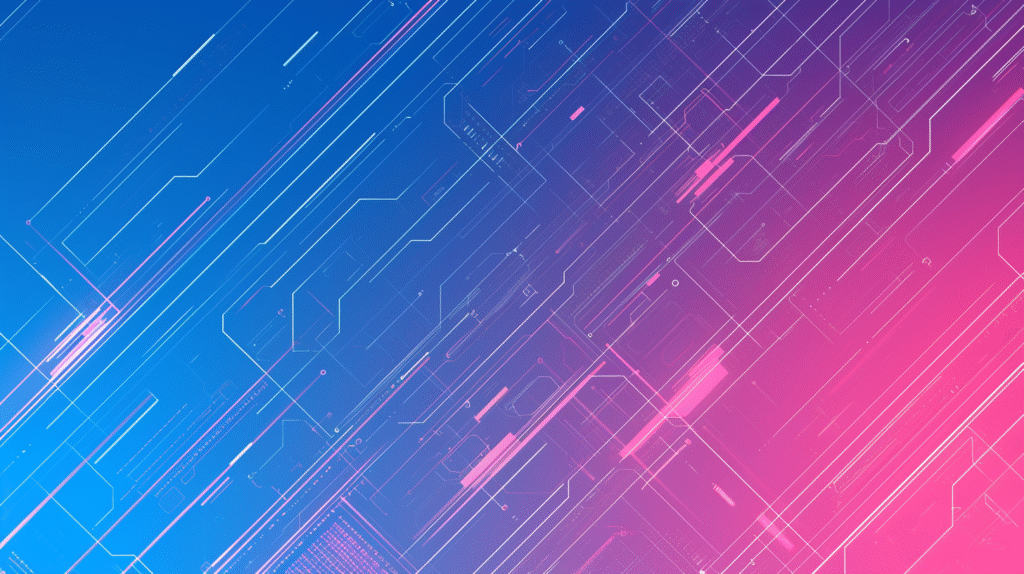
HDD(ハードディスクドライブ)の仕組み
HDDは、簡単に言えば「回転する円盤にデータを記録する装置」です。
レコードプレーヤーを想像してみてください。円盤(ディスク)が高速で回転して、針のような部品(磁気ヘッド)がデータを読み書きします。1分間に5,400回や7,200回も回転するんですよ。
この物理的な動きがあるため、「カリカリ」という音が聞こえることもあります。
SSD(ソリッドステートドライブ)の仕組み
一方、SSDは「電子的にデータを記録する装置」になります。
USBメモリの大きくて高性能なバージョンと考えると分かりやすいでしょう。フラッシュメモリという半導体チップにデータを保存するため、物理的に動く部品が一切ありません。
だから完全に無音で動作するんです。
速度の違い:体感できるレベルで差がある!

起動時間の比較
最も分かりやすい違いが、パソコンの起動時間です。
【実例】Windows 11の起動時間
- HDD:約60〜90秒
- SSD:約10〜20秒
朝の忙しい時間に、この差は大きいですよね。
データ転送速度の違い
数値で見ると、その差は歴然としています。
【一般的な転送速度】
- HDD:読み込み 100〜200MB/秒
- SATA SSD:読み込み 500〜550MB/秒
- NVMe SSD:読み込み 3,000〜7,000MB/秒
たとえば、10GBの動画ファイルをコピーする場合:
- HDDなら約50〜100秒
- SATA SSDなら約20秒
- NVMe SSDなら約3〜5秒
ゲームのロード時間や、動画編集ソフトの起動時間も同じように短縮されます。
価格と容量:コスパで選ぶならどっち?
1TBあたりの価格比較(2024年の目安)
【価格の目安】
- HDD 1TB:約4,000〜6,000円
- SATA SSD 1TB:約8,000〜12,000円
- NVMe SSD 1TB:約10,000〜15,000円
HDDの方が圧倒的に安いことが分かりますね。
大容量ならHDDが有利
保存したいデータが多い場合、HDDには大きなメリットがあります。
- HDD:最大20TBまで一般向けに販売
- SSD:最大8TBが一般的(それ以上は非常に高額)
写真や動画をたくさん保存したい人には、HDDの大容量が魅力的でしょう。
耐久性と寿命:どちらが長持ちする?

物理的な衝撃への強さ
【衝撃への耐性】
- HDD:✕ 弱い(動作中の衝撃は故障の原因に)
- SSD:◎ 強い(可動部品がないため)
ノートパソコンを持ち歩く機会が多い人は、SSDの方が安心です。
書き込み回数の制限
ただし、SSDには「書き込み回数の上限」という特性があります。
- HDD:理論上は無制限(機械的な摩耗はある)
- SSD:書き込み回数に制限あり(一般使用なら5〜10年は問題なし)
とはいえ、最近のSSDは技術が向上しており、一般的な使い方なら10年以上使えることがほとんどです。
用途別おすすめ:あなたにピッタリなのはどっち?
SSDがおすすめの人
こんな使い方ならSSD一択!
- ゲームを快適に楽しみたい
- ロード時間が大幅に短縮
- オープンワールドゲームもスムーズ
- 動画編集や画像編集をする
- ソフトの起動が速い
- プレビューがサクサク表示
- ノートパソコンをよく持ち歩く
- 衝撃に強く故障しにくい
- バッテリー消費も少ない
- 静かな環境で作業したい
- 完全無音で動作
- 深夜の作業も気にならない
HDDがおすすめの人
こんな使い方ならHDDも選択肢に!
- 大量のデータを保存したい
- 写真や動画のバックアップ用
- 音楽ファイルの大量保存
- 予算を抑えたい
- 同じ予算で大容量を確保
- データ保存用の2台目として
- めったに使わないファイルの保管
- アーカイブデータの長期保存
- 年に数回しかアクセスしないファイル
賢い組み合わせ:SSD+HDDのハイブリッド構成
実は、両方使うという選択肢が最もバランスが良いんです。
【理想的な構成例】
- SSD(256GB〜512GB):OS(Windows)とよく使うソフトをインストール
- HDD(1TB〜2TB):写真、動画、音楽などのデータ保存用
この構成なら、起動は速く、保存容量も十分確保できます。予算的にも現実的な選択といえるでしょう。
デスクトップパソコンなら後から追加もできるので、まずはSSDから始めるのもおすすめです。
よくある疑問にお答えします

Q:SSDは本当に壊れにくいの?
A:物理的な衝撃には強いですが、突然認識しなくなることがあります。
どちらも定期的なバックアップは必須です。
Q:ゲーミングPCならSSD必須?
A:最近のゲームはSSD前提で作られているものが多いです。
特にオンラインゲームでは、ロード時間の差が勝敗を分けることも。
Q:古いパソコンのHDDをSSDに交換できる?
A:多くの場合可能です。クローンソフトを使えば、今の環境をそのままSSDに移行できます。
劇的に速くなるので、買い替え前に試す価値ありですよ。
まとめ:結局どちらを選べばいい?
SSDとHDDの違いを理解した上で、最後にシンプルな選び方をお伝えします。
【迷ったらこう選ぼう】
- 速さと快適さを求める → SSD
- 大容量を安く手に入れたい → HDD
- 予算に余裕がある → SSD+HDDの両方
個人的には、最低でもOSをインストールするドライブはSSDにすることを強くおすすめします。
一度SSDの速さを体験すると、もうHDDには戻れません。
ちなみに、私はOSやアプリ・プログラム系はSSD、動画やゲーム(あまり速度を必要としないやつ)などの大容量で数が多いモノなどを外付けHDD(バッファローの4TB)にまとめています。
パソコンの使い心地を大きく左右するストレージ選び。この記事を参考に、あなたにピッタリの選択をしてくださいね。
技術は日々進歩していますが、現在では「用途に応じて使い分ける」のが最も賢い選択といえるでしょう。








コメント